Les traductions sont fournies par des outils de traduction automatique. En cas de conflit entre le contenu d'une traduction et celui de la version originale en anglais, la version anglaise prévaudra.
Modification d'un cluster de bases de données Amazon Aurora
Vous pouvez modifier les paramètres d'un cluster de bases de données pour effectuer certaines tâches, comme modifier sa période de rétention des sauvegardes ou son port de base de données. Vous pouvez également modifier les instances de base de données d'un cluster de bases de données pour effectuer certaines tâches, comme modifier sa classe d'instance de base de données ou activer Performance Insights. Cette rubrique vous guide tout au long du processus de modification d'un cluster de bases de données Aurora et de ses instances, et décrit leurs paramètres.
Nous vous recommandons de tester les modifications apportées à un cluster ou une instance de base de données de test avant de modifier un cluster ou une instance de base de données de production afin de bien comprendre l'impact de chaque modification. Cela est particulièrement important lors de la mise à niveau de versions de base de données.
Rubriques
Modification du cluster de bases de données à partir de la console, de l'CLI (CLI) et de l'API
Modification d'une instance de base de données dans un cluster de bases de données
Modification du mot de passe de l'utilisateur principal de la base de données
Paramètres non applicables aux clusters de bases de données Amazon Aurora
Paramètres non applicables aux instances de bases de données Amazon Aurora
Modification du cluster de bases de données à partir de la console, de l'CLI (CLI) et de l'API
Vous pouvez modifier un cluster de base de données à l'aide de l'API AWS Management Console, de AWS CLI, ou de l'API RDS.
Note
La plupart des modifications peuvent être appliquées immédiatement ou au cours de la prochaine fenêtre de maintenance planifiée. Certaines modifications, telles que l'activation de la protection contre la suppression, sont appliquées immédiatement, quel que soit le moment où vous choisissez de les appliquer.
La modification du mot de passe principal dans le AWS Management Console est toujours appliquée immédiatement.
Si vous utilisez des points de terminaison SSL et modifiez l'identifiant du cluster de bases de données, arrêtez et redémarrez le cluster de bases de données pour mettre à jour les points de terminaison SSL. Pour de plus amples informations, veuillez consulter Arrêt et démarrage d'un cluster de bases de données Amazon Aurora.
Pour modifier un cluster de bases de données
Connectez-vous à la console Amazon RDS AWS Management Console et ouvrez-la à https://console.aws.amazon.com/rds/
l'adresse. -
Dans le panneau de navigation, choisissez Bases de données, puis sélectionnez le cluster de base de données que vous souhaitez modifier.
-
Sélectionnez Modify (Modifier). La page Modify DB cluster (Modifier le cluster DB) s'affiche.
-
Modifiez les paramètres de votre choix. Pour plus d'informations sur chaque paramètre, consultez Paramètres pour Amazon Aurora.
Note
Dans le AWS Management Console, certaines modifications au niveau de l'instance ne s'appliquent qu'à l'instance de base de données actuelle, tandis que d'autres s'appliquent à l'ensemble du cluster de bases de données. Pour savoir si un paramètre s'applique à l'instance de base de données ou au cluster de bases de données, consultez pour en connaître la porté Paramètres pour Amazon Aurora. Pour modifier un paramètre qui modifie l'ensemble du cluster de bases de données au niveau de l'instance dans le AWS Management Console, suivez les instructions de. Modification d'une instance de base de données dans un cluster de bases de données
-
Lorsque tous les changements vous conviennent, choisissez Continuer et vérifiez le résumé des modifications.
-
Pour immédiatement appliquer les modifications, sélectionnez Apply Immediately (Appliquer immédiatement).
-
Sur la page de confirmation, examinez vos modifications. Si elles sont correctes, choisissez Modifier le cluster pour enregistrer vos modifications.
Sinon, choisissez Retour pour modifier vos modifications, ou choisissez Annuler pour les annuler.
Pour modifier un cluster de base de données à l'aide de AWS CLI, appelez la modify-db-clustercommande. Spécifiez l'identifiant du cluster de bases de données, ainsi que les valeurs des paramètres que vous voulez modifier. Pour plus d'informations sur chaque paramètre, consultez Paramètres pour Amazon Aurora.
Note
Certains paramètres s'appliquent uniquement aux instances de base de données. Pour modifier ces paramètres, suivez les instructions de la section Modification d'une instance de base de données dans un cluster de bases de données.
Exemple
La commande suivante modifie mydbcluster en définissant la période de rétention des sauvegardes sur 1 semaine (7 jours).
Pour LinuxmacOS, ou Unix :
aws rds modify-db-cluster \ --db-cluster-identifiermydbcluster\ --backup-retention-period7
Dans Windows :
aws rds modify-db-cluster ^ --db-cluster-identifiermydbcluster^ --backup-retention-period7
Pour modifier un cluster de base de données à l'aide de l'API Amazon RDS, appelez l'DBClusteropération Modify. Spécifiez l'identifiant du cluster de bases de données, ainsi que les valeurs des paramètres que vous voulez modifier. Pour plus d'informations sur chaque paramètre, consultez Paramètres pour Amazon Aurora.
Note
Certains paramètres s'appliquent uniquement aux instances de base de données. Pour modifier ces paramètres, suivez les instructions de la section Modification d'une instance de base de données dans un cluster de bases de données.
Modification d'une instance de base de données dans un cluster de bases de données
Vous pouvez modifier une instance de base de données dans un cluster de base de données à l' AWS Management Console aide de l'API AWS CLI, de ou de l'API RDS.
Quand vous modifiez une instance de base de données, vous pouvez appliquer immédiatement les modifications. Pour appliquer les modifications immédiatement, vous devez sélectionner l'option Appliquer immédiatement dans le AWS Management Console, vous utilisez le --apply-immediately paramètre lorsque vous appelez le AWS CLI, ou vous définissez le ApplyImmediately paramètre sur true lorsque vous utilisez l'API Amazon RDS.
Si vous ne choisissez pas d'appliquer les modifications immédiatement, les modifications sont reportées à la fenêtre de maintenance suivante. Lors de la prochaine fenêtre de maintenance, toutes ces modifications différées sont appliquées. Si vous choisissez d'appliquer les modifications immédiatement, vos nouvelles modifications et toutes les modifications précédemment différées sont appliquées.
Pour voir les modifications en attente pour la prochaine fenêtre de maintenance, utilisez la describe-db-clustersPendingModifiedValues champ.
Important
Si les modifications en attente exigent un temps d'arrêt, le fait de choisir de les Appliquer immédiatement peut entraîner une indisponibilité imprévue de l'instance de base de données. Il n'y a pas de temps d'arrêt pour les autres instances de base de données du cluster de bases de données.
Les modifications que vous différez ne sont pas répertoriées dans la sortie de la commande CLI describe-pending-maintenance-actions. Les actions de maintenance incluent uniquement les mises à niveau système que vous planifiez pour la prochaine fenêtre de maintenance.
Pour modifier une instance de base de données dans un cluster de bases de données
Connectez-vous à la console Amazon RDS AWS Management Console et ouvrez-la à https://console.aws.amazon.com/rds/
l'adresse. -
Dans le panneau de navigation, choisissez Databases (Bases de données), puis sélectionnez l'instance de base de données que vous souhaitez modifier.
-
Pour Actions, choisissez Modify (Modifier). La page Modifier l'instance de base de données s'affiche.
-
Modifiez les paramètres de votre choix. Pour plus d'informations sur chaque paramètre, consultez Paramètres pour Amazon Aurora.
Note
Certains paramètres s'appliquent à l'intégralité du cluster de bases de données et doivent être modifiés au niveau du cluster. Pour modifier ces paramètres, suivez les instructions de la section Modification du cluster de bases de données à partir de la console, de l'CLI (CLI) et de l'API.
Dans le AWS Management Console, certaines modifications au niveau de l'instance ne s'appliquent qu'à l'instance de base de données actuelle, tandis que d'autres s'appliquent à l'ensemble du cluster de bases de données. Pour savoir si un paramètre s'applique à l'instance de base de données ou au cluster de bases de données, consultez pour en connaître la porté Paramètres pour Amazon Aurora.
-
Lorsque tous les changements vous conviennent, choisissez Continuer et vérifiez le résumé des modifications.
-
Pour immédiatement appliquer les modifications, sélectionnez Apply Immediately (Appliquer immédiatement).
-
Sur la page de confirmation, examinez vos modifications. Si elles sont correctes, choisissez Modify DB instance (Modifier l'instance de base de données) pour enregistrer vos modifications.
Sinon, choisissez Retour pour modifier vos modifications, ou choisissez Annuler pour les annuler.
Pour modifier une instance de base de données dans un cluster de base de données à l'aide de AWS CLI, appelez la modify-db-instancecommande. Spécifiez l'identifiant d'instance de base de données et les valeurs des paramètres que vous souhaitez modifier. Pour plus d'informations sur chaque paramètre, consultez Paramètres pour Amazon Aurora.
Note
Certains paramètres s'appliquent à l'intégralité du cluster de bases de données. Pour modifier ces paramètres, suivez les instructions de la section Modification du cluster de bases de données à partir de la console, de l'CLI (CLI) et de l'API.
Exemple
Le code suivant modifie mydbinstance en définissant la classe d'instance de base de données sur db.r4.xlarge. Les modifications sont appliquées pendant le créneau de maintenance suivant à l'aide de --no-apply-immediately. Pour appliquer les modifications immédiatement, utilisez --apply-immediately.
Pour LinuxmacOS, ou Unix :
aws rds modify-db-instance \ --db-instance-identifiermydbinstance\ --db-instance-classdb.r4.xlarge\--no-apply-immediately
Dans Windows :
aws rds modify-db-instance ^ --db-instance-identifiermydbinstance^ --db-instance-classdb.r4.xlarge^--no-apply-immediately
Pour modifier une instance de base de données à l'aide de l'API Amazon RDS, appelez l'DBInstanceopération Modify. Spécifiez l'identifiant d'instance de base de données et les valeurs des paramètres que vous souhaitez modifier. Pour plus d'informations sur chaque paramètre, consultez Paramètres pour Amazon Aurora.
Note
Certains paramètres s'appliquent à l'intégralité du cluster de bases de données. Pour modifier ces paramètres, suivez les instructions de la section Modification du cluster de bases de données à partir de la console, de l'CLI (CLI) et de l'API.
Modification du mot de passe de l'utilisateur principal de la base de données
Vous pouvez utiliser le AWS Management Console ou AWS CLI pour modifier le mot de passe de l'utilisateur principal.
Vous modifiez l'instance de base de données Writer pour changer le mot de passe de l'utilisateur principal à l'aide du AWS Management Console.
Pour modifier le mot de passe de l'utilisateur principal
Connectez-vous à la console Amazon RDS AWS Management Console et ouvrez-la à https://console.aws.amazon.com/rds/
l'adresse. -
Dans le panneau de navigation, choisissez Databases (Bases de données), puis sélectionnez l'instance de base de données que vous souhaitez modifier.
-
Pour Actions, choisissez Modify (Modifier).
La page Modifier l'instance de base de données s'affiche.
-
Entrez un nouveau mot de passe principal.
-
Pour Confirmer le mot de passe principal, entrez le même nouveau mot de passe.
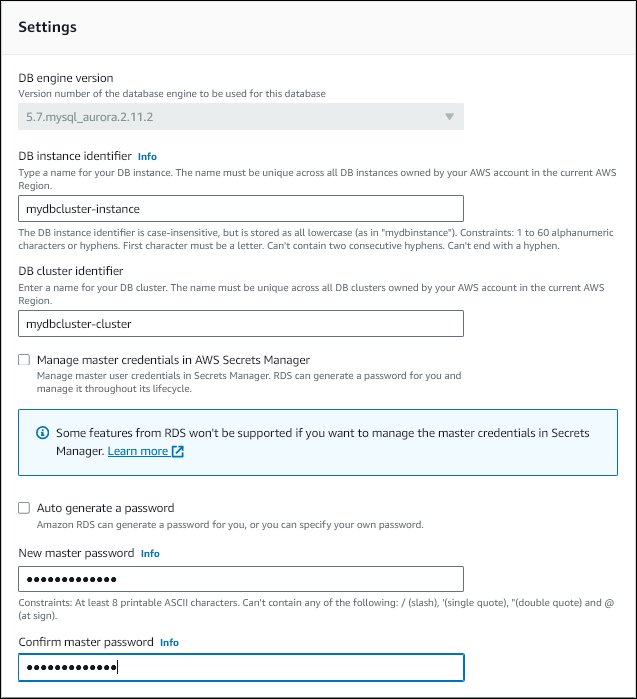
-
Choisissez Continuer et vérifiez le récapitulatif des modifications.
Note
Les modifications de mot de passe sont toujours appliquées immédiatement.
-
Sur la page de confirmation, choisissez Modifier l'instance de base de données.
Vous appelez la modify-db-clustercommande pour modifier le mot de passe de l'utilisateur principal à l'aide du AWS CLI. Spécifiez l'identifiant du cluster de base de données et le nouveau mot de passe, comme indiqué dans les exemples suivants.
Il n'est pas nécessaire de le spécifier--apply-immediately|--no-apply-immediately, car les modifications de mot de passe sont toujours appliquées immédiatement.
Pour LinuxmacOS, ou Unix :
aws rds modify-db-cluster \ --db-cluster-identifiermydbcluster\ --master-user-passwordmynewpassword
Dans Windows :
aws rds modify-db-cluster ^ --db-cluster-identifiermydbcluster^ --master-user-passwordmynewpassword
Paramètres pour Amazon Aurora
Le tableau suivant contient des détails sur les paramètres que vous pouvez modifier, les méthodes pour les modifier, ainsi que leur portée. La portée détermine si le paramètre s'applique à l'intégralité du cluster de bases de données ou s'il peut être défini uniquement pour des instances de base de données spécifiques.
Note
Des paramètres supplémentaires sont disponibles si vous modifiez un cluster de bases de données Aurora Serverless v1 ou Aurora Serverless v2. Pour plus d'informations sur ces paramètres, consultez Modification d'un Aurora Serverless v1 Cluster DB et Gestion des clusters de Aurora Serverless v2 bases de données.
Certains paramètres ne sont pas disponibles pour Aurora Serverless v1 et Aurora Serverless v2 en raison de leurs limitations. Pour plus d’informations, consultez Limites de Aurora Serverless v1 et Exigences et limites pour Aurora Serverless v2.
| Paramètre et description | Méthode | Portée | Remarques sur les temps d'arrêt |
|---|---|---|---|
|
Mise à niveau automatique de versions mineures Indiquez si l'instance de base de données doit recevoir automatiquement les mises à niveau des versions mineures préférées du moteur dès qu'elles sont disponibles. Les mises à niveau sont installées uniquement pendant votre créneau de maintenance planifié. Pour plus d'informations sur les mises à jour de moteur, consultez Mises à jour du moteur de base de données pour Amazon Aurora Postgre SQL et Mises à jour du moteur de base de données pour Amazon Aurora My SQL. Pour de plus amples informations sur le paramètre Mise à niveau automatique de versions mineures pour Aurora MySQL, veuillez consulter Activation des mises à niveau automatiques entre les SQL versions mineures d'Aurora My. |
NoteCe paramètre est activé par défaut. Pour chaque nouveau cluster, choisissez la valeur appropriée pour ce paramètre en fonction de son importance, de sa durée de vie prévue et du nombre de tests de vérification effectués après chaque mise à niveau. Lorsque vous modifiez ce paramètre, effectuez cette modification pour chaque instance de base de données de votre cluster Aurora. Si ce paramètre est désactivé dans une instance de base de données de votre cluster, le cluster n'est pas automatiquement mis à niveau. En utilisant le AWS Management Console,Modification d'une instance de base de données dans un cluster de bases de données. À l'aide de l'option AWS CLI, exécutez modify-db-instanceet définissez l' À l'aide de l'API RDS, appelez Modify DBInstance et définissez le |
L'intégralité du cluster de bases de données |
Aucune interruption de service n'a lieu pendant cette modification. Des interruptions de service se produisent au cours des fenêtres de maintenance suivantes lorsque Aurora applique les mises à niveau automatiques. |
|
Période de rétention des sauvegardes Le nombre de jours de conservation des sauvegardes automatiques. La valeur minimale est de Pour de plus amples informations, veuillez consulter Sauvegardes. |
En utilisant le AWS Management Console,Modification du cluster de bases de données à partir de la console, de l'CLI (CLI) et de l'API. À l'aide de l'option AWS CLI, exécutez modify-db-clusteret définissez l' À l'aide de l'API RDS, appelez Modify DBCluster et définissez le |
L'intégralité du cluster de bases de données |
Aucune interruption de service n'a lieu pendant cette modification. |
|
Fenêtre de sauvegarde (Heure de début) L'intervalle de temps pendant lequel des sauvegardes automatiques de vos bases de données sont effectuées. Le créneau de sauvegarde correspond à une heure de début en heure UTC (Universal Coordinated Time) et une durée en heures. Les sauvegardes Aurora sont continues et incrémentielles, mais la fenêtre de sauvegarde permet de créer une sauvegarde système quotidienne qui est conservée pendant la période de rétention des sauvegardes. Vous pouvez la copier pour la conserver en dehors de la période de rétention. La fenêtre de maintenance et la fenêtre de sauvegarde de l'instance de cluster ne peuvent pas se chevaucher. Pour de plus amples informations, veuillez consulter Fenêtre de sauvegarde. |
En utilisant le AWS Management Console,Modification du cluster de bases de données à partir de la console, de l'CLI (CLI) et de l'API. À l'aide de l'option AWS CLI, exécutez modify-db-clusteret définissez l' À l'aide de l'API RDS, appelez Modify DBCluster et définissez le |
L'intégralité du cluster de bases de données |
Aucune interruption de service n'a lieu pendant cette modification. |
|
Paramètres de capacité Propriétés de mise à l'échelle d'un cluster de bases de données Aurora Serverless v1. Vous ne pouvez modifier les propriétés de mise à l'échelle des clusters de bases de données qu'en mode moteur de base de données Pour de plus amples informations sur Aurora Serverless v1, consultez Utilisation d'Amazon Aurora Serverless v1. |
En utilisant le AWS Management Console,Modification du cluster de bases de données à partir de la console, de l'CLI (CLI) et de l'API. À l'aide de l'option AWS CLI, exécutez modify-db-clusteret définissez l' À l'aide de l'API RDS, appelez Modify DBCluster et définissez le |
L'intégralité du cluster de bases de données |
Aucune interruption de service n'a lieu pendant cette modification. La modification a lieu immédiatement. Ce paramètre ignore le paramètre Appliquer immédiatement. |
|
Autorité de certification L'autorité de certification (CA) pour le certificat de serveur utilisé par l'instance de base de données. |
En utilisant le AWS Management Console,Modification d'une instance de base de données dans un cluster de bases de données. À l'aide de l'option AWS CLI, exécutez modify-db-instanceet définissez l' À l'aide de l'API RDS, appelez Modify DBInstance et définissez le |
Uniquement l'instance de base de données spécifiée |
Une panne survient uniquement si le moteur de la base de données ne prend pas en charge la rotation sans redémarrage. Vous pouvez utiliser la describe-db-engine-versions AWS CLI commande pour déterminer si le moteur de base de données prend en charge la rotation sans redémarrage. |
|
Configuration du stockage en cluster Type de stockage pour le cluster de bases de données : Aurora I/O-Optimized ou Aurora Standard. Pour de plus amples informations, veuillez consulter Configurations de stockage pour les clusters de bases de données Amazon Aurora. |
En utilisant le AWS Management Console,Modification du cluster de bases de données à partir de la console, de l'CLI (CLI) et de l'API. À l'aide de l'option AWS CLI, exécutez modify-db-clusteret définissez l' À l'aide de l'API RDS, appelez Modify DBCluster et définissez le |
L'intégralité du cluster de bases de données |
La modification du type de stockage d'un cluster de base de données Aurora PostgreSQL avec des classes d'instance Optimized Reads entraîne une panne. Cela ne se produit pas lors de la modification des types de stockage pour les clusters avec d'autres types de classes d'instance. Pour plus d'informations sur les types de classes d'instances de base de données, consultezTypes de classes d'instance de base de données. |
| Copier les balises aux instantanés Sélectionnez cette option pour spécifier que les balises définies pour ce cluster de base de données sont copiées vers les instantanés de bases de données créés à partir de ce cluster de base de données. Pour de plus amples informations, veuillez consulter Marquage d'Amazon Aurora et des ressources Amazon RDS. |
En utilisant le AWS Management Console,Modification du cluster de bases de données à partir de la console, de l'CLI (CLI) et de l'API. À l'aide de l'option AWS CLI, exécutez https://docs.aws.amazon.com/cli/latest/reference/rds/modify-db-cluster.html et définissez l' À partir de l'API RDS, appelez https://docs.aws.amazon.com/AmazonRDS/latest/APIReference/API_ModifyDBCluster.html et définissez le paramètre |
L'intégralité du cluster de bases de données |
Aucune interruption de service n'a lieu pendant cette modification. |
|
API de données Vous pouvez y accéder à l'Aurora Serverless v1aide d'applications basées sur des services Web, notamment AWS Lambda et. AWS AppSync Ce paramètre s'applique uniquement à un cluster de bases de données Aurora Serverless v1. Pour de plus amples informations, veuillez consulter Utilisation de l'API de données Amazon RDS. |
En utilisant le AWS Management Console,Modification du cluster de bases de données à partir de la console, de l'CLI (CLI) et de l'API. À l'aide de l'option AWS CLI, exécutez À partir de l'API RDS, appelez |
L'intégralité du cluster de bases de données |
Aucune interruption de service n'a lieu pendant cette modification. |
| Authentification de base de données L'authentification de base de données que vous souhaitez utiliser. Pour MySQL :
Pour PostgreSQL :
|
En utilisant le AWS Management Console,Modification du cluster de bases de données à partir de la console, de l'CLI (CLI) et de l'API. À l'aide de AWS CLI, exécutez modify-db-clusteret définissez les options suivantes :
À l'aide de l'API RDS, appelez DBClusterModify et définissez les paramètres suivants :
|
L'intégralité du cluster de bases de données |
Aucune interruption de service n'a lieu pendant cette modification. |
|
Port de la base de données Port que vous souhaitez utiliser pour accéder au cluster de bases de données. |
En utilisant le AWS Management Console,Modification du cluster de bases de données à partir de la console, de l'CLI (CLI) et de l'API. À l'aide de l'option AWS CLI, exécutez À partir de l'API RDS, appelez |
L'intégralité du cluster de bases de données |
Une interruption de service a lieu pendant cette modification. Toutes les instances de base de données du cluster de bases de donnes sont redémarrées immédiatement. |
|
Identificateur du cluster DB Identifiant du cluster de bases de données. Cette valeur est stockée sous la forme d'une chaîne en minuscules. Lorsque vous modifiez l'identifiant du cluster de bases de données, les points de terminaison du cluster de bases de données changent. Les points de terminaison des instances de base de données du cluster de bases de données ne changent pas. |
En utilisant le AWS Management Console,Modification du cluster de bases de données à partir de la console, de l'CLI (CLI) et de l'API. À l'aide de l'option AWS CLI, exécutez À partir de l'API RDS, appelez |
L'intégralité du cluster de bases de données |
Aucune interruption de service n'a lieu pendant cette modification. |
|
Groupe de paramètres de cluster de bases de données Groupe de paramètres de cluster de bases de données que vous souhaitez associer au cluster de bases de données. Pour de plus amples informations, veuillez consulter Groupes de paramètres pour Amazon Aurora (). |
En utilisant le AWS Management Console,Modification du cluster de bases de données à partir de la console, de l'CLI (CLI) et de l'API. À l'aide de l'option AWS CLI, exécutez À partir de l'API RDS, appelez |
L'intégralité du cluster de bases de données |
Aucune interruption de service n'a lieu pendant cette modification. Lorsque vous modifiez le groupe de paramètres, les modifications apportées à certains paramètres s'appliquent immédiatement aux instances de base de données du cluster de bases de données, sans redémarrage. Les modifications apportées à d'autres paramètres s'appliquent uniquement après le redémarrage des instances de base de données dans le cluster de bases de données. |
|
Classe d'instances de base de données La classe d'instance de base de données que vous souhaitez utiliser. Pour de plus amples informations, veuillez consulter Classes d'instances de base de données Amazon Aurora. |
En utilisant le AWS Management Console,Modification d'une instance de base de données dans un cluster de bases de données. À l'aide de l'option AWS CLI, exécutez À partir de l'API RDS, appelez |
Uniquement l'instance de base de données spécifiée |
Une interruption de service a lieu pendant cette modification. |
|
Identifiant d'instance de base de données Identifiant de l'instance de base de données. Cette valeur est stockée sous la forme d'une chaîne en minuscules. |
En utilisant le AWS Management Console,Modification d'une instance de base de données dans un cluster de bases de données. À l'aide de l'option AWS CLI, exécutez À partir de l'API RDS, appelez |
Uniquement l'instance de base de données spécifiée |
Un temps d'arrêt a lieu pendant cette modification. RDS redémarre l'instance de base de données pour mettre à jour les éléments suivants :
|
|
Groupe de paramètres de base de données Groupe de paramètres de base de données que vous souhaitez associer à l'instance de base de données. Pour de plus amples informations, veuillez consulter Groupes de paramètres pour Amazon Aurora (). |
En utilisant le AWS Management Console,Modification d'une instance de base de données dans un cluster de bases de données. À l'aide de l'option AWS CLI, exécutez À partir de l'API RDS, appelez |
Uniquement l'instance de base de données spécifiée |
Aucune interruption de service n'a lieu pendant cette modification. Lorsque vous associez un nouveau groupe de paramètres de base de données à une instance de base de données, les paramètres statiques et dynamiques modifiés sont appliqués uniquement après que l'instance de base de données est redémarrée. Toutefois, si vous modifiez des paramètres dynamiques dans le groupe de paramètres de base de données après l'avoir associé à l'instance de base de données, ces modifications sont appliquées immédiatement sans redémarrage. Pour plus d’informations, consultez Groupes de paramètres pour Amazon Aurora () et Redémarrage d'un cluster de bases de données Amazon Aurora ou d'une instance de base de données Amazon Aurora. |
|
Deletion protection (Protection contre la suppression) Sélectionnez Enable deletion protection (Activer la protection de la suppression) pour empêcher la suppression de votre cluster de bases de données. Pour de plus amples informations, veuillez consulter Protection contre la suppression pour les clusters Aurora. |
En utilisant le AWS Management Console,Modification du cluster de bases de données à partir de la console, de l'CLI (CLI) et de l'API. À l'aide de l'option AWS CLI, exécutez À partir de l'API RDS, appelez |
L'intégralité du cluster de bases de données |
Aucune interruption de service n'a lieu pendant cette modification. |
|
Version du moteur Version du moteur de base de données que vous souhaitez utiliser. Avant de mettre à niveau votre cluster de bases de données de production, nous vous recommandons de tester le processus de mise à niveau sur un cluster de bases de données de test pour vérifier sa durée et valider vos applications. |
En utilisant le AWS Management Console,Modification du cluster de bases de données à partir de la console, de l'CLI (CLI) et de l'API. À l'aide de l'option AWS CLI, exécutez À partir de l'API RDS, appelez |
L'intégralité du cluster de bases de données |
Une interruption de service a lieu pendant cette modification. |
|
Surveillance améliorée Activer la surveillance améliorée permet d'activer la collecte des métriques en temps réel pour le système d'exploitation sur lequel votre instance de base de données s'exécute. Pour de plus amples informations, veuillez consulter Surveillance des métriques du système d'exploitation à l'aide de la Surveillance améliorée. |
En utilisant le AWS Management Console,Modification d'une instance de base de données dans un cluster de bases de données. À l'aide des options AWS CLI, exécutez À partir de l'API RDS, appelez |
Uniquement l'instance de base de données spécifiée |
Aucune interruption de service n'a lieu pendant cette modification. |
|
Exportations des journaux Sélectionnez les types de journaux à publier sur Amazon CloudWatch Logs. Pour de plus amples informations, veuillez consulter Fichiers journaux de base de données Aurora MySQL. |
En utilisant le AWS Management Console,Modification du cluster de bases de données à partir de la console, de l'CLI (CLI) et de l'API. À l'aide de l'option AWS CLI, exécutez À partir de l'API RDS, appelez |
L'intégralité du cluster de bases de données |
Aucune interruption de service n'a lieu pendant cette modification. |
|
Fenêtre de maintenance L'intervalle de temps pendant lequel la maintenance du système a lieu. La maintenance du système inclut les mises à niveau, le cas échéant. Le fenêtre de maintenance correspond à une heure de début en heure UTC (Universal Coordinated Time) et une durée en heures. Si vous définissez la fenêtre sur l'heure actuelle, il doit y avoir au moins 30 minutes entre l'heure actuelle et la fin du créneau afin de garantir l'application des modifications en attente. Vous pouvez définir la fenêtre de maintenance du cluster de bases de données et de chaque instance de base de données du cluster de façon indépendante. Lorsque la portée d'une modification s'étend à l'intégralité du cluster de bases de données, la modification s'effectue pendant la fenêtre de maintenance du cluster. Lorsque la portée d'une modification se limite à une instance de bases de données, la modification s'effectue pendant la fenêtre de maintenance de l'instance de base de données. La fenêtre de maintenance et la fenêtre de sauvegarde de l'instance de cluster ne peuvent pas se chevaucher. Pour de plus amples informations, veuillez consulter Fenêtre de maintenance Amazon RDS. |
Pour modifier la fenêtre de maintenance du cluster de bases de données à l'aide du AWS Management Console,Modification du cluster de bases de données à partir de la console, de l'CLI (CLI) et de l'API. Pour modifier la fenêtre de maintenance d'une instance de base de données à l'aide du AWS Management Console,Modification d'une instance de base de données dans un cluster de bases de données. Pour modifier la fenêtre de maintenance du cluster de bases de données à l'aide de l'option AWS CLI, exécutez Pour modifier la fenêtre de maintenance d'une instance de base de données à l'aide de l'option AWS CLI, exécutez Pour modifier la fenêtre de maintenance du cluster de base de données à partir de l'API RDS, appelez Pour modifier la fenêtre de maintenance d'une instance de base de données à partir de l'API RDS, appelez |
L'intégralité du cluster de bases de données ou une seule instance de base de données |
S'il y a en attente une ou plusieurs actions entraînant une panne, et que la fenêtre de maintenance est modifiée pour inclure l'heure actuelle, alors les actions en attente sont appliquées immédiatement et une panne se produit. |
|
Gérez les informations d'identification principales dans AWS Secrets Manager Sélectionnez Gérer les informations d'identification principales dans AWS Secrets Manager pour gérer le mot de passe d'utilisateur principal dans un secret, dans Secrets Manager. Vous pouvez éventuellement choisir une clé KMS à utiliser pour protéger le secret. Choisissez l'une des clés KMS de votre compte ou entrez la clé d'un autre compte. Pour de plus amples informations, veuillez consulter Gestion des mots de passe avec Amazon Aurora et AWS Secrets Manager. Si Aurora gère déjà le mot de passe de l'utilisateur principal pour le cluster de bases de données, vous pouvez effectuer la rotation du mot de passe de l'utilisateur principal en choisissant Rotate secret immediately (Effectuer immédiatement une rotation du secret). Pour de plus amples informations, veuillez consulter Gestion des mots de passe avec Amazon Aurora et AWS Secrets Manager. |
En utilisant le AWS Management Console,Modification d'une instance de base de données dans un cluster de bases de données. À l'aide des options AWS CLI, exécutez À partir de l'API RDS, appelez |
L'intégralité du cluster de bases de données |
Aucune interruption de service n'a lieu pendant cette modification. |
|
Network type (Type de réseau) Les protocoles d'adressage IP pris en charge par le cluster de la base de données. IPv4pour spécifier que les ressources peuvent communiquer avec le cluster de base de données uniquement via le protocole d' IPv4 adressage. Mode double pile pour spécifier que les ressources peuvent communiquer avec le cluster de base de données via IPv4 IPv6, ou les deux. Utilisez le mode double pile si vous avez des ressources qui doivent communiquer avec votre cluster de base de données via le protocole d' IPv6 adressage. Pour utiliser le mode double pile, assurez-vous qu'au moins deux sous-réseaux répartis sur deux zones de disponibilité prennent en charge à la fois le protocole IPv4 et le protocole IPv6 réseau. Assurez-vous également d'associer un bloc IPv6 CIDR aux sous-réseaux du groupe de sous-réseaux de base de données que vous spécifiez. Pour de plus amples informations, veuillez consulter Adressage IP Amazon Aurora. |
En utilisant le AWS Management Console,Modification du cluster de bases de données à partir de la console, de l'CLI (CLI) et de l'API. À l'aide de l'option AWS CLI, exécutez À partir de l'API RDS, appelez |
L'intégralité du cluster de bases de données |
Aucune interruption de service n'a lieu pendant cette modification. |
|
New master password Le mot de passe de votre utilisateur principal.
|
En utilisant le AWS Management Console,Modification d'une instance de base de données dans un cluster de bases de données. À l'aide de l'option AWS CLI, exécutez À partir de l'API RDS, appelez |
L'intégralité du cluster de bases de données |
Aucune interruption de service n'a lieu pendant cette modification. |
|
Performance Insights Indiquez si vous activez Performance Insights, outil qui surveille la charge de votre instance de base de données pour vous permettre d'analyser et de résoudre les problèmes de performances de votre base de données. Pour de plus amples informations, veuillez consulter Surveillance de la charge de la base de données avec Performance Insights sur . |
En utilisant le AWS Management Console,Modification d'une instance de base de données dans un cluster de bases de données. À l'aide de l'option AWS CLI, exécutez À partir de l'API RDS, appelez |
Uniquement l'instance de base de données spécifiée |
Aucune interruption de service n'a lieu pendant cette modification. |
|
Performance Insights AWS KMS key AWS KMS key Identifiant pour le chiffrement des données Performance Insights. L'identificateur de clé KMS est l'ARN (Amazon Resource Name), l'identificateur de clé ou l'alias de clé pour la clé KMS. Pour de plus amples informations, veuillez consulter Activer et désactiver Performance Insights pour Aurora. |
En utilisant le AWS Management Console,Modification d'une instance de base de données dans un cluster de bases de données. À l'aide de l'option AWS CLI, exécutez À partir de l'API RDS, appelez |
Uniquement l'instance de base de données spécifiée |
Aucune interruption de service n'a lieu pendant cette modification. |
|
Performance Insights retention period (Période de rétention d'Analyse des performances) Durée de conservation, en jours, des données de Performance Insights. Le paramètre de conservation est défini par défaut (7 jours). Pour conserver vos données de performance plus longtemps, indiquez 1 à 24 mois. Pour obtenir plus d'informations sur les périodes de conservation, consultez Tarification et conservation des données pour Performance Insights. Pour de plus amples informations, veuillez consulter Activer et désactiver Performance Insights pour Aurora. |
En utilisant le AWS Management Console,Modification d'une instance de base de données dans un cluster de bases de données. À l'aide de l'option AWS CLI, exécutez À partir de l'API RDS, appelez |
Uniquement l'instance de base de données spécifiée |
Aucune interruption de service n'a lieu pendant cette modification. |
|
Promotion tier (Niveau de promotion) Valeur qui spécifie l'ordre dans lequel un réplica Aurora est promu comme instance principale dans un cluster de base de données après un échec de l'instance principale existante. Pour de plus amples informations, veuillez consulter Tolérance aux pannes pour un cluster de base de données Aurora. |
En utilisant le AWS Management Console,Modification d'une instance de base de données dans un cluster de bases de données. À l'aide de l'option AWS CLI, exécutez À partir de l'API RDS, appelez |
Uniquement l'instance de base de données spécifiée |
Aucune interruption de service n'a lieu pendant cette modification. |
|
Accès public Publicly accessible (Accessible publiquement) dote l'instance de base de données d'une adresse IP publique, ce qui signifie qu'elle est accessible en dehors du VPC. Pour être accessible au public, l'instance de base de données doit aussi se trouver dans un sous-réseau public du VPC. Not publicly accessible (Non accessible publiquement) rend l'instance de base de données accessible uniquement à partir de l'intérieur du VPC. Pour plus d'informations, consultez Masquer un(e) cluster de base de données dans un VPC depuis Internet. Pour se connecter à une instance de base de données hors de son Amazon VPC, l'instance de base de données doit être accessible au public, l'accès doit être accordé en utilisant les règles entrantes du groupe de sécurité de l'instance de base de données et d'autres exigences doivent être respectées. Pour de plus amples informations, veuillez consulter Impossible de se connecter à l'instance de base de données Amazon RDS. Si votre instance de base de données n'est pas accessible au public, vous pouvez également utiliser une connexion AWS Site-to-Site VPN ou une AWS Direct Connect connexion pour y accéder depuis un réseau privé. Pour de plus amples informations, veuillez consulter Confidentialité du trafic inter-réseau. |
En utilisant le AWS Management Console,Modification d'une instance de base de données dans un cluster de bases de données. À l'aide de l'option AWS CLI, exécutez À partir de l'API RDS, appelez |
Uniquement l'instance de base de données spécifiée |
Aucune interruption de service n'a lieu pendant cette modification. |
|
Paramètres de capacité Serverless v2 Capacité de base de données d'un Aurora Serverless v2 cluster de base de données, mesurée en unités de capacité Aurora (ACUs). Pour de plus amples informations, veuillez consulter Définition de la plage de capacité Aurora Serverless v2 d'un cluster. |
En utilisant le AWS Management Console,Modification du cluster de bases de données à partir de la console, de l'CLI (CLI) et de l'API. À l'aide de l'option AWS CLI, exécutez À partir de l'API RDS, appelez |
L'intégralité du cluster de bases de données |
Aucune interruption de service n'a lieu pendant cette modification. La modification a lieu immédiatement. Ce paramètre ignore le paramètre Appliquer immédiatement. |
|
Groupe de sécurité Groupe de sécurité que vous voulez associer au cluster de bases de données. Pour de plus amples informations, veuillez consulter Contrôle d'accès par groupe de sécurité. |
En utilisant le AWS Management Console,Modification du cluster de bases de données à partir de la console, de l'CLI (CLI) et de l'API. À l'aide de l'option AWS CLI, exécutez À partir de l'API RDS, appelez |
L'intégralité du cluster de bases de données |
Aucune interruption de service n'a lieu pendant cette modification. |
|
Fenêtre de retour sur trace cible Intervalle de temps au cours duquel vous souhaitez pouvoir effectuer un retour sur trace de votre cluster de bases de données, en secondes. Ce paramètre est disponible uniquement pour Aurora MySQL et seulement si le cluster de bases de données a été créé avec le retour sur trace activé. |
En utilisant le AWS Management Console,Modification du cluster de bases de données à partir de la console, de l'CLI (CLI) et de l'API. À l'aide de l'option AWS CLI, exécutez À partir de l'API RDS, appelez |
L'intégralité du cluster de bases de données |
Aucune interruption de service n'a lieu pendant cette modification. |
Paramètres non applicables aux clusters de bases de données Amazon Aurora
Les paramètres suivants de la AWS CLI commande modify-db-clusteret du fonctionnement de l'API RDS ModifyDBClusterne s'appliquent pas aux clusters de base de données Amazon Aurora.
Note
Vous ne pouvez pas utiliser le AWS Management Console pour modifier ces paramètres pour les clusters de base de données Aurora.
| AWS CLI réglage | Paramètre de l'API RDS |
|---|---|
|
|
|
|
|
|
|
|
|
|
|
|
|
|
|
|
|
|
|
|
|
|
|
|
|
|
|
|
|
|
Paramètres non applicables aux instances de bases de données Amazon Aurora
Les paramètres suivants de la AWS CLI commande modify-db-instanceet du fonctionnement de l'API RDS ModifyDBInstancene s'appliquent pas aux instances de base de données Amazon Aurora.
Note
Vous ne pouvez pas utiliser le AWS Management Console pour modifier ces paramètres pour les instances de base de données Aurora.
| AWS CLI réglage | Paramètre de l'API RDS |
|---|---|
|
|
|
|
|
|
|
|
|
|
|
|
|
|
|
|
|
|
|
|
|
|
|
|
|
|
|
|
|
|
|
|
|
|
|
|
|
|
|
|
|
|
|
|
|
|
|
|
|
|
|